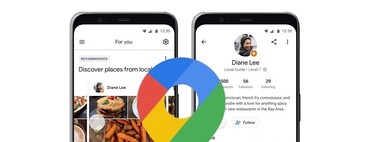Desde hace un par de años ya no hace falta instalar aplicaciones de terceros para convertir nuestro móvil en un avisador de radares gracias a Google Maps y a su comunidad de usuarios, que van avisando a tiempo real de la presencia de estos radares de velocidad.
Google Maps no solo nos permite visualizar la ubicación de los radares fijos y móviles y recibir sus alertas, sino que también nos permite reportar la presencia de radares. A continuación veremos en qué sección de Google Maps aparecen los radares y cómo reportarlos.
Cómo ver los radares en Google Maps
Google Maps solo muestra la presencia de radares cuando planificamos una ruta. Con lo que hasta que no pulsamos en el icono "Cómo llegar" y elegimos un destino no mostrará la ubicación de los radares en cada una de las rutas.

En la vista previa de la ruta y sus alternativas es cuando ya veremos la presencia de radares fijos (color naranja) y los radares móvil (color azul) al explorar el trayecto. Al ampliar el mapa irán apareciendo todos los radares que encontraríamos durante la ruta. Además, pulsando sobre un radar veremos cuándo se notificó.
Al iniciar la navegación Google Maps nos avisará de la presencia de radares con una alerta, la cual sonará unos metros antes de llegar para que nos de tiempo a comprobar si estamos conduciendo a la velocidad que marca la vía.
Cómo reportar radares en Google Maps
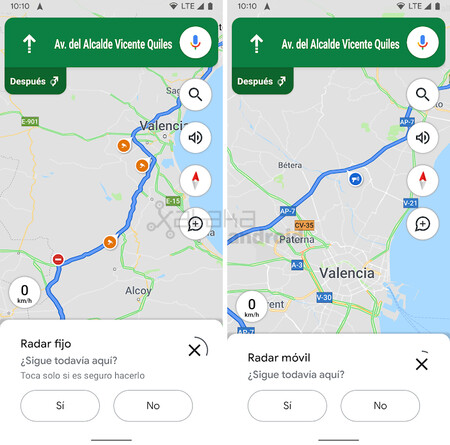
Durante la navegación también podemos reportar la presencia de radares. La primera forma es pulsando sobre el icono de un radar ya existente para avisar si todavía sigue en esa ubicación. La segunda forma es reportar la presencia de un nuevo radar móvil. Para ello habrá que tocar en el icono de "Reportar" y luego en la opción "Radar móvil".

Lógicamente si estamos conduciendo por motivos de seguridad vial no podemos tocar la pantalla, y por lo tanto no podemos reportar indecencias de tráfico. Esta característica solo podrá ser usada el copiloto para no poner al resto de usuarios de la vía pública.